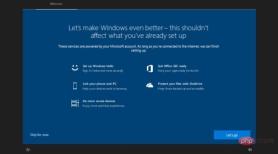
Windows 10 では再び全画面設定が表示され、デバイスにログインするとデスクトップやその他のアプリが表示されます。このような全画面通知のしつこいメッセージは、特定の累積的な更新プログラムがインストールされた後に再び表示されることが多く、表示されると画面全体が占有されるため、一部のユーザーはデバイスが正しく構成されていないのではないかと心配します。
今月の累積アップデートの後、全画面表示のしつこいメッセージが再発したという報告を受けていますが、依然として「デバイスのセットアップを終了しましょう」や「Windows をより良くしましょう」などのトピックが表示されます。問題。予想どおり、このポップアップでは依然としてユーザーに PC と Microsoft アカウントを Office 365 や OneDrive などの他のサービスに接続するよう求められます。
ポップアップ内の推奨サービスの完全なリストには、電話/電話リンク (アプリの最新更新後)、OneDrive、Windows Hello、OneDrive、Office 365 などが含まれます。この画面は、Windows 10 の初期セットアップ中、つまりオペレーティング システムを新規にインストールしたときや新しいデバイスを購入したときに表示される画面と似ています。
予想のとおり、最近初めて突然しつこい画面が表示されるようになった人もいます。先週、複数のデバイスでこの問題が発生しました。これは、同社がアラート用のサーバー側のスイッチをオンにした可能性があるか、2022 年 4 月の累積的な更新プログラムと一緒に更新プログラムをリリースした可能性があることを意味しているようです。
過去に登場したヒントには、主要な累積更新またはプレビュー更新が続いています。
冒頭で述べたように、これらのプロンプトは初期構成中にも表示されるため混乱を招く可能性があり、一部のユーザーは、システムのリセットであると思い込み、または何らかの重大な変更であると考えて、画面を見て混乱する可能性があります。 PC にプッシュされます。
これらのアラートが気に入らない場合は、この機能をオフにして、Windows 10 の次のメジャー機能アップデートまで表示されないようにすることができます。
アラートをオフにするには、[設定] メニューを開き、[システム]、[通知とアクション] の順にクリックします。 「更新後に Windows へようこそエクスペリエンスを表示する...」オプションを選択し、オフにします。残りのオプションをオフにして、今後しつこいメッセージが表示される可能性をさらに減らすこともできます。
これらのオプションがオフになっている場合は、再度有効にして無効にしてください。同じ方法は Windows 11 でも機能します。
以上がWindows 10 の全画面設定のしつこい設定が戻ってきました - これを無効にする方法は次のとおりですの詳細内容です。詳細については、PHP 中国語 Web サイトの他の関連記事を参照してください。

ホットAIツール

Undresser.AI Undress
リアルなヌード写真を作成する AI 搭載アプリ

AI Clothes Remover
写真から衣服を削除するオンライン AI ツール。

Undress AI Tool
脱衣画像を無料で

Clothoff.io
AI衣類リムーバー

AI Hentai Generator
AIヘンタイを無料で生成します。

人気の記事

ホットツール

WebStorm Mac版
便利なJavaScript開発ツール

AtomエディタMac版ダウンロード
最も人気のあるオープンソースエディター

DVWA
Damn Vulnerable Web App (DVWA) は、非常に脆弱な PHP/MySQL Web アプリケーションです。その主な目的は、セキュリティ専門家が法的環境でスキルとツールをテストするのに役立ち、Web 開発者が Web アプリケーションを保護するプロセスをより深く理解できるようにし、教師/生徒が教室環境で Web アプリケーションを教え/学習できるようにすることです。安全。 DVWA の目標は、シンプルでわかりやすいインターフェイスを通じて、さまざまな難易度で最も一般的な Web 脆弱性のいくつかを実践することです。このソフトウェアは、

SublimeText3 英語版
推奨: Win バージョン、コードプロンプトをサポート!

SublimeText3 Mac版
神レベルのコード編集ソフト(SublimeText3)





